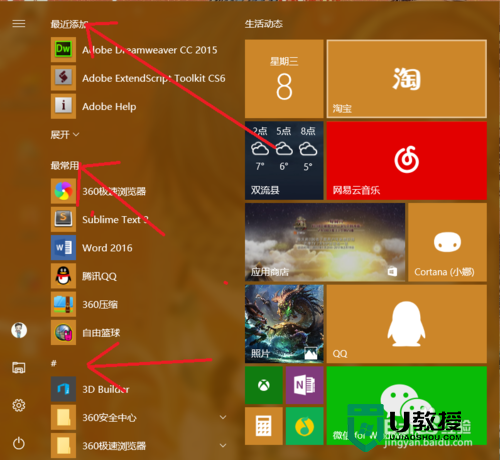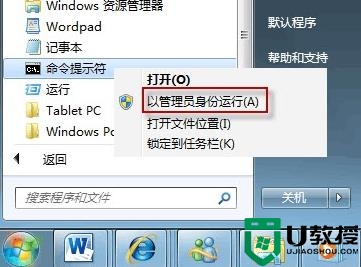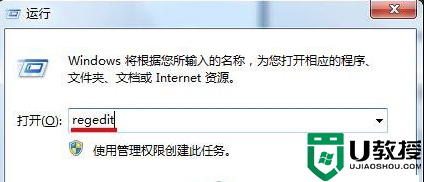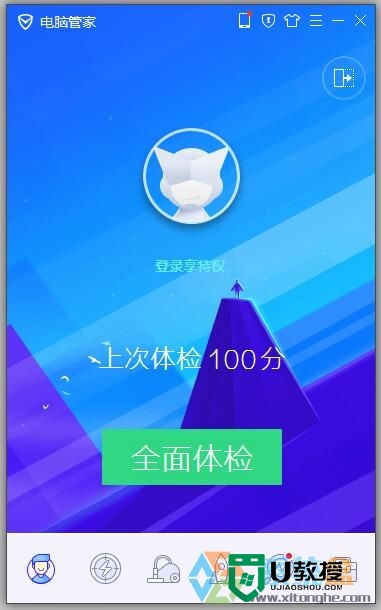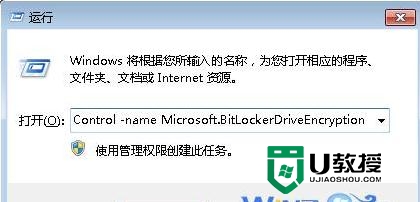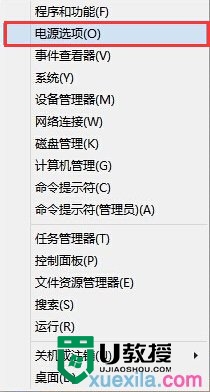w10开机画面重复加载两次怎么解决【图文】
时间:2017-03-11作者:ujiaoshou
w10开机画面重复加载两次怎么解决?遇上这种情况该怎么办?下面就跟大家说说具体的解决方法。
操作步骤如下:
1、按下“Win+X”组合键呼出系统快捷菜单,点击“电源选择”;
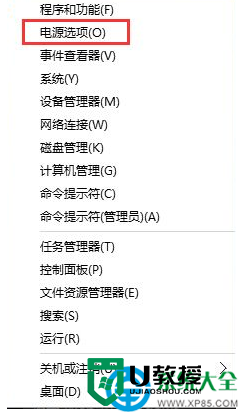
2、在“电源选项”界面点击“选择电源按钮的功能”;
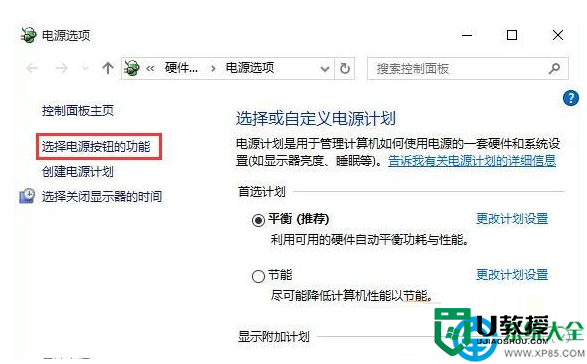
3、在下面关机设置中将“启用快速启动(推荐)”前面的勾去掉,点击保存修改即可。(如不能更改,请先点击“电源选项”上方的“更改不可用选项”;)
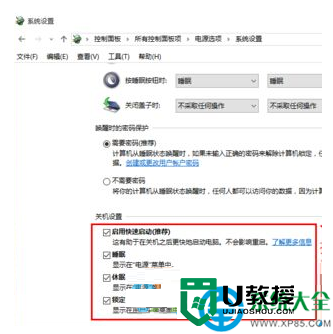
大家还有类似【w10开机画面重复加载两次怎么解决】这种问题的话,或者想自己优盘重装系统的话,都可以上u教授官网查看相关的教程。
相关教程:
win10开机无法加载系统